
Con la función Continuidad, Apple te ofrece continuar donde lo dejaste al cambiar de iPhone a Mac o iPad. Esta función, por supuesto, se refiere a Safari, el navegador de inicio de Apple que permite acceder a todas las pestañas abiertas desde otro dispositivo.
Para eso, es suficiente para sincronice Safari en Macbook y luego en iOS a través de iCloud, como se explica en este tutorial para aprender a configurar correctamente Safari. Único requisito previo: debe estar conectado a iCloud en ambos dispositivos con el mismo ID de Apple.
Sincronizar Safari en la configuración de iCloud en iPhone
- Abre el menu Ajustes del iPhone y luego haga clic en su cuenta de usuario (su nombre).

- Cliquez sur iCloud.

- Asegúrese de que la opción Safari Está activado.
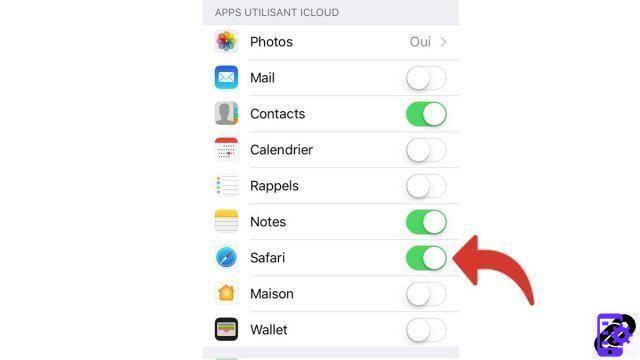
Sincronizar Safari en la configuración de iCloud en Mac
- Abrirlos Preferencias del sistema de mac
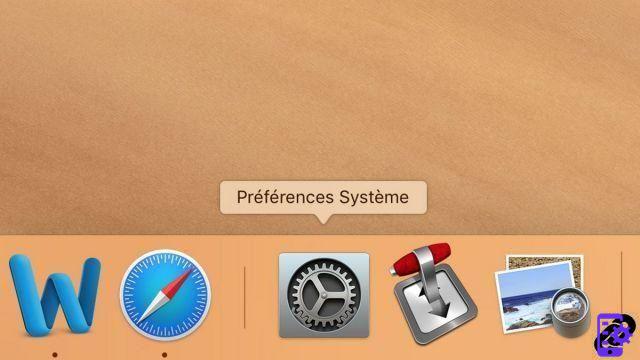
- Abre el menu iCloud.
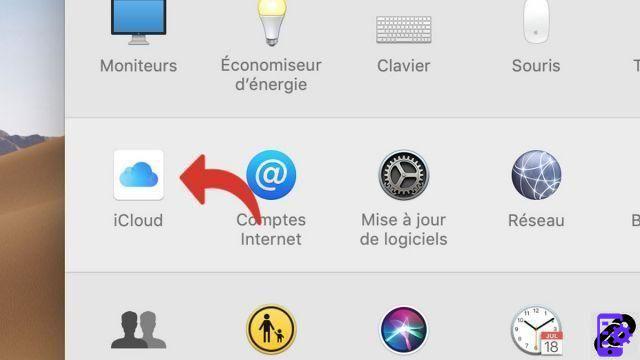
- Asegúrese de que la opción Safari Está activado.
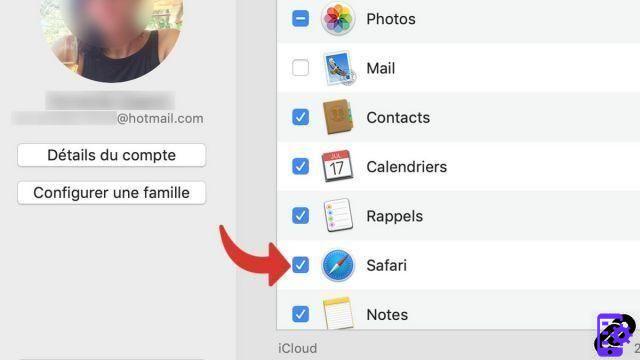
Abra una pestaña visitada en iPhone desde Safari Mac
- Una vez que el iPhone y la Mac estén sincronizados, haga clic en este icono.
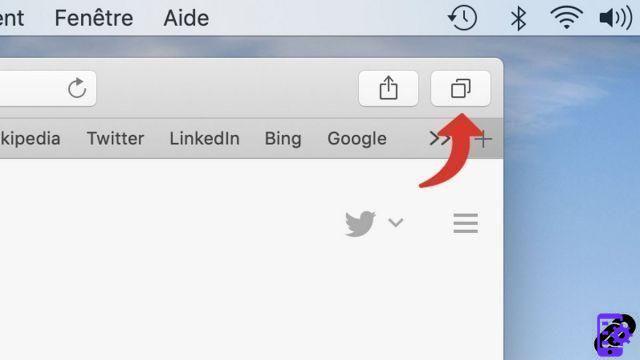
- Se muestran todas las pestañas abiertas en el iPhone. Cliquez en el que desea abrir.

Para que este tutorial funcione, necesita un dispositivo con iOS 11 (o posterior) y una Mac con macOS Sierra (o posterior). La sincronización le permite encontrar sus favoritos de un dispositivo a otro.
Encuentra otros tutoriales que te ayudarán a configurar Safari correctamente:
- ¿Cómo personalizar Safari?
- ¿Cómo desactivar la sincronización de sus marcadores en Safari Mac y iPhone?
- ¿Cómo realizar Safari en francés?
- ¿Cómo cambiar la página de inicio en Safari?
- ¿Cómo sincronizar tus marcadores en Safari Mac y iPhone?
- ¿Cómo actualizo Safari?
- ¿Cómo configuro Safari como mi navegador predeterminado?
- ¿Cómo elimino Yahoo de Safari?
- ¿Cómo elimino Bing de Safari?
- ¿Cómo cambiar el motor de búsqueda en Safari?
- ¿Cómo reinicio Safari?
- ¿Cómo configurar el llenado automático de formularios en Safari?

























